Cómo tallar tipo de piedra con elementos del photoshop 11
Puede utilizar una herramienta Texto en Photoshop Elements 11 para crear selecciones en forma de texto y luego utilizar imágenes a sí mismos como rellenos para el tipo. Por ejemplo, si va a crear una página web temática floral, puede utilizar imágenes de flores como el relleno para el texto. Una selección de tipo puede cortar cualquier parte de una imagen para su uso en la forma que desee.
Conteúdo
- En el editor de fotos, en modo experto, abra la imagen de la textura de piedra que desea utilizar.
- Convierta su fondo en una capa haciendo doble clic en la palabra de fondo en el panel capas y haga clic en aceptar.
- Seleccione la herramienta texto horizontal máscara en el panel herramientas y luego haga clic en el área en la que desea introducir texto: pulse la tecla t para desplazarse por las distintas herramientas de tipo.
- Seleccione el tipo de letra, estilo de fuente, tamaño de fuente y otros atributos de texto de las listas desplegables en las opciones de herramienta. haga clic en la imagen y escriba el texto: haga clic en el botón commit (el icono de marca de verificación) junto a su texto.
- Elija select-inverse, que anula la selección de selecciones de letras y selecciona todo lo demás. pulse la tecla retroceso (delete en mac) tecla para borrar todo fuera de su borde de selección y elija select-deselect.
- Elija ventana-efectos y seleccione el botón de estilos de capa en la parte superior del panel efectos.
- Seleccione la biblioteca de estilos sombra en el menú desplegable en la zona superior derecha del panel efectos y haga doble clic en una sombra.
Siga estos pasos para crear letras hechas de piedra:
En el Editor de fotos, en modo Experto, abra la imagen de la textura de piedra que desea utilizar.
Utilice una pared de piedra arenisca, pero puede utilizar otros tipos de piedra o de madera o cualquier textura que le interese.
Convierta su fondo en una capa haciendo doble clic en la palabra de fondo en el panel Capas y haga clic en Aceptar.
Este paso le permite estilizar el tipo más tarde.
Seleccione la herramienta Texto horizontal máscara en el panel Herramientas y luego haga clic en el área en la que desea introducir texto: pulse la tecla T para desplazarse por las distintas herramientas de tipo.
También puede seleccionar la herramienta en particular tipo que desee de las opciones de herramienta.

 Agrandar
AgrandarSeleccione el tipo de letra, estilo de fuente, tamaño de fuente y otros atributos de texto de las listas desplegables en las opciones de herramienta. Haga clic en la imagen y escriba el texto: haga clic en el botón Commit (el icono de marca de verificación) junto a su texto.
Un borde de selección en la forma del texto aparece en la imagen, como se muestra.
Elija Select-Inverse, que anula la selección de selecciones de letras y selecciona todo lo demás. Pulse la tecla Retroceso (Delete en Mac) tecla para borrar todo fuera de su borde de selección y elija Select-Deselect.
Su tipo ahora se llena con su textura de piedra.
Elija Ventana-efectos y seleccione el botón de estilos de capa en la parte superior del panel Efectos.
A continuación, seleccione la biblioteca de estilos biseles en el menú desplegable en el panel Efectos. Haga doble clic en un bisel.
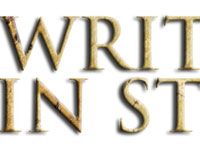
 Agrandar
AgrandarSeleccione la biblioteca de estilos Sombra en el menú desplegable en la zona superior derecha del panel Efectos y haga doble clic en una sombra.
Un bisel interior y caída de borde suave sombra simple se utiliza para producir las letras de piedra, como se muestra.
Si quieres admirar su tipo sobre un fondo sólido, crear una nueva capa y luego elija Capa Edit-Fill y elija un color en el menú desplegable Uso.






